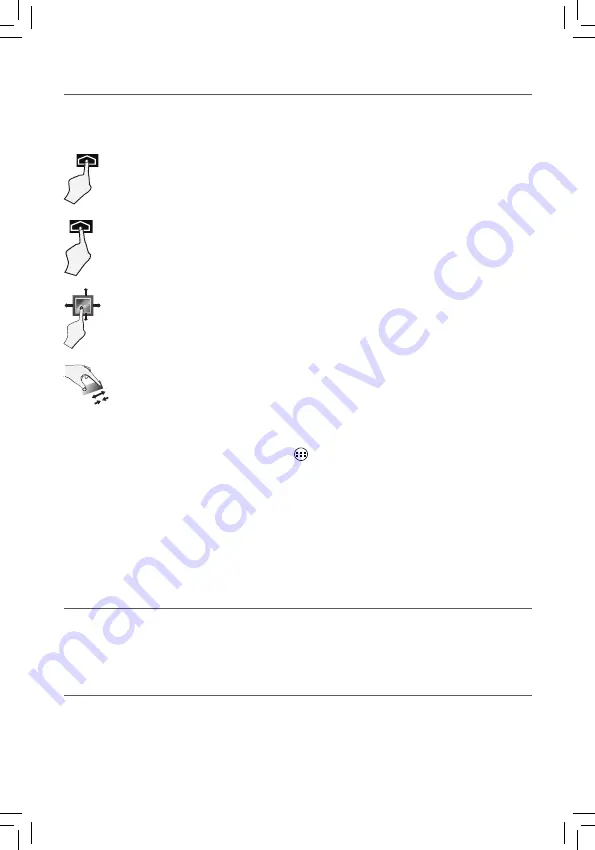
Funcionamiento básico
Uso de la Pantalla táctil
A continuación se presentan algunos procedimientos básicos para interactuar con la
pantalla táctil.
Puntear
Para seleccionar un ítem en la pantalla táctil, puntéelo suavemente.
Mantenga presionado
En algunos casos, cuando se mantiene el ítem presionado con el dedo
aparecerán otras opciones y menús.
Arrastrar o deslizar
Cuando presione un ítem, como por ejemplo un icono, algunas veces se
puede mover arrastrándolo a otra área o pantalla También debe poder
deslizar su dedo a través de una pantalla o ítem para moverlo o navegar.
Zoom
Al colocar dos dedos en la pantalla, podrá separarlos para "acercar"
o acercarlos para "alejar".
E - 14
Personalización de la pantalla de Inicio
• Desde la pantalla de Todas las aplicaciones hacia la pantalla de Inicio: Puntee
e l i c o n o d e To d a s l a s a p l i c a c i o n e s
p a r a a b r i r l a p a n t a l l a d e To d a s l a s
aplicaciones, mantenga presionado un icono o widget y arrástrelo lentamente hacia
la posición que desee. Esto facilita cambiar el diseño de su pantalla de Inicio.
• Mover aplicaciones o widgets: Mantenga presionado un icono o widget, arrástrelo
lentamente hacia el borde de la pantalla, la pantalla se cambiará.
• Borrar aplicaciones o widgets: Mantenga presionado un icono o widget, cuando el icono
"
X
" aparezca en la parte izquierdo de la pantalla, arrastre el icono o widget hacia él.
• Mantenga presionado el fondo de pantalla en su pantalla de Inicio, y seleccione su
fondo de pantalla de la Fondos de pantalla animados, Galería o Papeles tapiz.
Para crear una experiencia realmente personalizada, usando su ubicación y la información
de la cuenta de Google personal, use Google Now. Mantenga presionado el icono de
Inicio, y deslícelo hacia el icono de Google Now. Siga las instrucciones para confi gurar
su experiencia de Google Now.
Encienda Búsqueda de voz o Acciones por voz
Puede iniciar una Búsqueda de voz o una Acción por voz punteando el icono del micrófono
en la esquina superior izquierda de la pantalla de Inicio.
Cuando esté viendo una pantalla de Google Now, no es necesario que toque nada.
Simplemente diga “Google”.
Google Now
TM
Búsqueda de voz & Acciones por voz






































